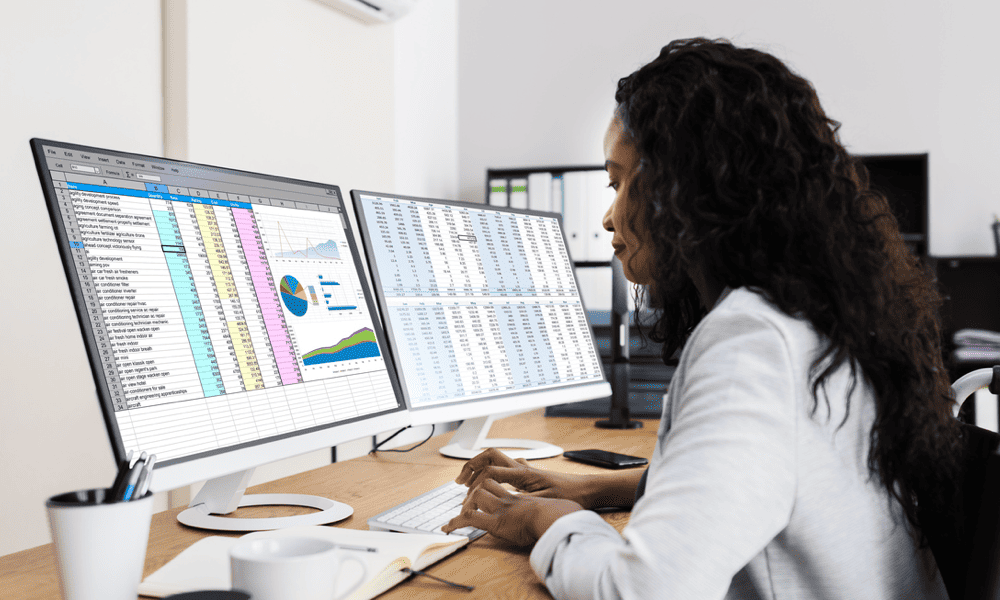Awesome Νέες γρήγορες κινήσεις για το iPhone στο iOS 13
μήλο Ίος 13 Ήρωας Ιpados 13 / / March 19, 2020
Τελευταία ενημέρωση στις

Οι χειρονομίες καθιστούν πιο γρήγορη την αναζήτηση κειμένου ή άλλου περιεχομένου στις συσκευές Apple σας. Ακολουθούν μερικά από τα αγαπημένα μας για iOS 13 που μπορείτε να χρησιμοποιήσετε σε iPhone και iPad.
Φαίνεται ότι κάθε νέα έκδοση iOS έρχεται με νέα χαρακτηριστικά χειρονομίας. Με το iOS 13, η Apple έχει προσθέσει πολλές νέες λειτουργίες που επικεντρώνονται σε μεγάλο βαθμό στην επεξεργασία κειμένου. Υπάρχουν επίσης νέα εργαλεία χειρισμού iPadOS 13 που αξίζει να εξεταστεί εάν έχετε επίσης ένα iPad. Εδώ είναι τα αγαπημένα μας.
iPhone χειρονομία
Αντιγραφή και επικόλληση και άλλες εντολές με βάση το κείμενο έχουν βελτιωθεί iOS 13. Για να αντιγράψετε κείμενο μετά την επιλογή του, πιέστε με τρία δάχτυλα. Η πάστα, εκτελέστε την αντίθετη εντολή και πάλι με τρία δάχτυλα. Για να αναιρέσετε μια εντολή, χρησιμοποιήστε χειρονομία με τρία δάχτυλα αριστερά. για να επαναλάβετε, χρησιμοποιήστε μια χειρονομία τριών δακτύλων προς τα δεξιά.
Υπάρχει επίσης μια νέα γραμμή εργαλείων κειμένου διαθέσιμη επίσης στο iOS 13 που σχετίζεται με μια εντολή τριών δακτύλων. Μπορείτε να ενεργοποιήσετε τη νέα γραμμή εργαλείων πιέζοντας και κρατώντας την στην οθόνη με τρία δάχτυλα. Η γραμμή εργαλείων προσφέρει συντομεύσεις για αντιγραφή, επικόλληση, αναίρεση και επαναφορά.

Έλεγχος δρομέα
Το iOS 13 της Apple διευκολύνει επίσης τον έλεγχο και την μετακίνηση του δρομέα σε λειτουργία εισαγωγής κειμένου. Με το δάχτυλό σας, πατήστε και κρατήστε πατημένο ακριβώς πάνω από το δρομέα για να το επιλέξετε. Σε αυτό το σημείο, σύρετε το δρομέα στη νέα του θέση στο κείμενο και, στη συνέχεια, ρίξτε το. Αυτός είναι, ο δρομέας σας τώρα μετακινείται!
Λήψη κειμένου μπλοκ
Για να επιλέξετε ένα μπλοκ κειμένου στο iOS 13, σύρετε από το σημείο εκκίνησης στο τελικό σημείο του μπλοκ και μετά αφήστε το. Η εντολή ακούγεται αρκετά απλή, ωστόσο, μπορεί να χρειαστεί να το κάνετε μερικές φορές για να φτάσετε αρκετά σέβος για να το εκτελέσετε γρήγορα. Με το πασο σου!

Νέα γραμμή εργαλείων σύρετε
Η ανάγνωση μεγάλων εγγράφων στο iPhone είναι συχνά μια δύσκολη διαδικασία, ειδικά όταν περνάτε μέσα από το περιεχόμενο. Στο iOS 13, η Apple εισάγει μια νέα γραμμή εργαλείων που εμφανίζεται κάθε φορά που ξεκινάτε την περιστροφή. Η γραμμή εργαλείων συγκρατείται μόνο κατά τη διάρκεια της πραγματικής διαδικασίας swiping, οπότε είναι εύκολο να χάσετε. Ωστόσο, εάν πατήσετε και κρατήσετε πατημένο το κουμπί αυτό, μπορείτε να μετακινηθείτε προς τα επάνω και προς τα κάτω για να περιηγηθείτε στην οθόνη.
Η νέα γραμμή εργαλείων είναι πιο αισθητή στο κινητό Safari, ωστόσο, λειτουργεί όπου υπάρχουν πολλές γραμμές κειμένου. Όταν αρπάζεστε, η γραμμή εργαλείων γίνεται ελαφρώς πιο σκούρα, όπως μπορείτε να δείτε στο παρακάτω παράδειγμα.
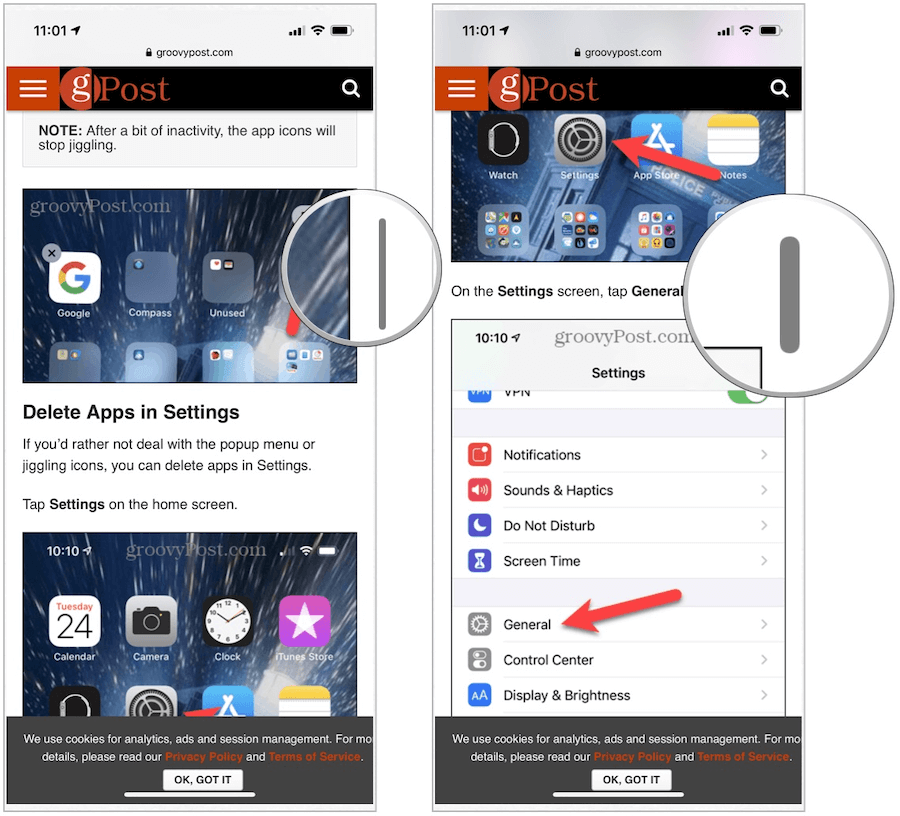
Πληκτρολόγηση χειρονομίας στο πληκτρολόγιο
Όταν ανακοινώθηκε για πρώτη φορά το iOS 13, η νέα λειτουργία πληκτρολόγησης χειρονομίας στο ενσωματωμένο πληκτρολόγιο προωθήθηκε ιδιαίτερα. Το χαρακτηριστικό, που μεταφέρεται από το Android, σας επιτρέπει να χρησιμοποιήσετε το ένα χέρι για να σύρετε μεταξύ των γραμμάτων και είναι ιδανικά κατάλληλο για μεγαλύτερες οθόνες iPhone.
Για να ενεργοποιήσετε χειρονομίες στο πληκτρολόγιο, επιλέξτε ένα κλειδί με το δάχτυλό σας και, στη συνέχεια, μετακινήστε στο επόμενο που χρειάζεστε χωρίς να αφαιρέσετε το δάχτυλό σας. Τοποθετήστε ελαφρώς πάνω από το επόμενο γράμμα και, στη συνέχεια, μετακινηθείτε στο επόμενο και ούτω καθεξής. Καθώς επιλέγετε γράμματα, θα δείτε μια προεπισκόπηση ακριβώς πάνω από το πληκτρολόγιο παράλληλα με τις συνιστώμενες λέξεις. Όταν ολοκληρώσετε την πληκτρολόγηση μιας λέξης, αφαιρέστε το δάχτυλό σας.
Η χειρονομία της δακτυλογράφησης είναι μια από αυτές που την αγαπούν ή το μίσος διαθέτει. Εάν βρίσκεστε στην τελευταία κατηγορία, μπορείτε να την απενεργοποιήσετε μεταβαίνοντας στην εφαρμογή "Ρυθμίσεις" στο πλαίσιο Γενικά> Πληκτρολόγιο. Ενεργοποιήστε την επιλογή "Slide to type."
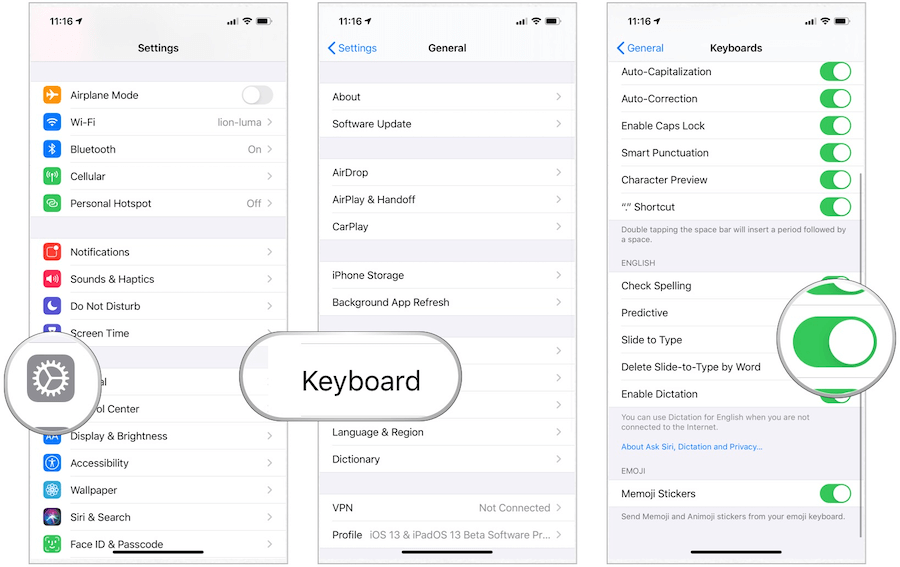
Χρησιμοποιώντας το Multiselect
Όπως υποδηλώνει το όνομά της, με τη χειρονομία iOS Multiselect στο iOS 13, μπορείτε να επιλέξετε διάφορα στοιχεία σε μια εφαρμογή, όταν υποστηρίζονται. Για παράδειγμα, στο Mail, μπορείτε να τραβήξετε ταυτόχρονα περισσότερα από ένα email. Με άλλα λόγια, σας επιτρέπει να επιλέξετε πολλά στοιχεία σε μια παρτίδα. Με αυτόν τον τρόπο, θα μπορούσατε να πάτε πιο γρήγορα μέσω των μηνυμάτων ηλεκτρονικού ταχυδρομείου σας, διαγράφοντας έτσι αυτά που δεν θέλετε πλέον. Το Multiselect δεν λειτουργεί παντού, αλλά όπου είναι διαθέσιμο, συνιστάται πολύ.
Για να χρησιμοποιήσετε το Multiselect, χρησιμοποιήστε δύο δάχτυλα, στη συνέχεια πιέστε παρατεταμένα την οθόνη iPhone. Από εκεί, σύρετε τα δύο δάχτυλά σας προς τα κάτω για να επιλέξετε περισσότερο περιεχόμενο. Στο παρακάτω παράδειγμα, τρία μηνύματα ηλεκτρονικού ταχυδρομείου αρπάζονται χρησιμοποιώντας τη χειρονομία.
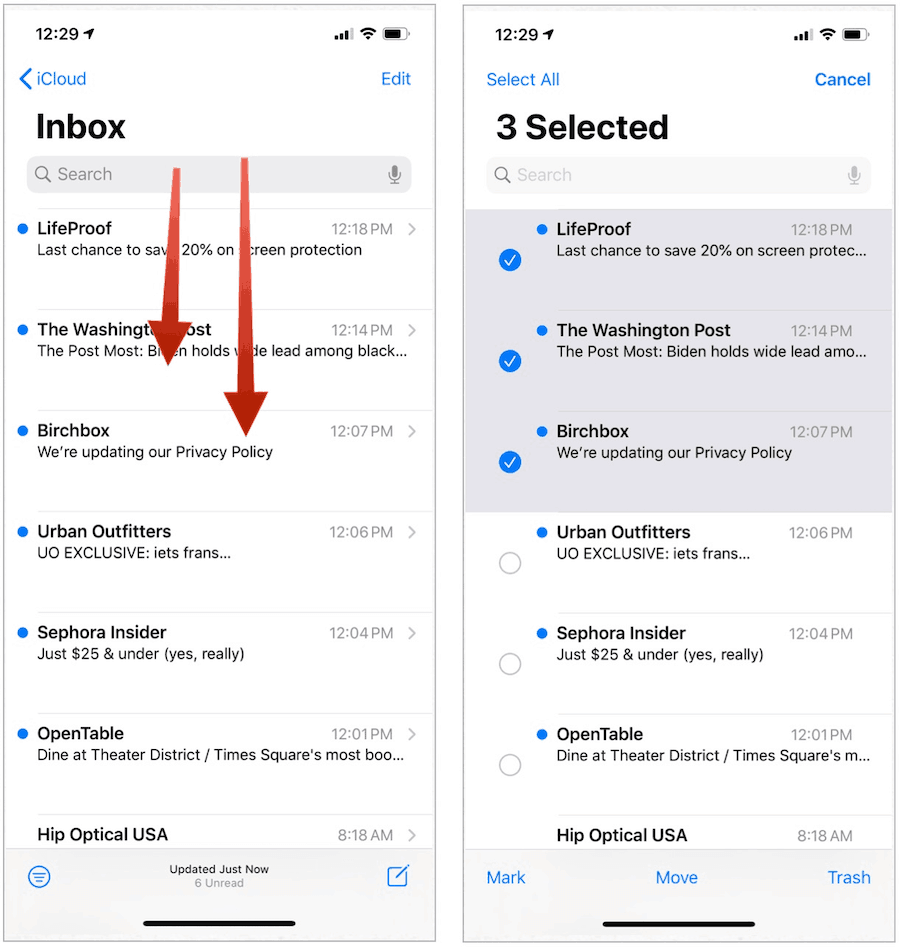
Μπόνους: χειρονομίες iPad
Νέες χειρονομίες δεν είναι αποκλειστικά αποκλειστικά για το iOS 13. Για τους χρήστες του iPad, το iPadOS 13 είναι γεμάτο με τις χειρονομίες που σημειώθηκαν παραπάνω καθώς και εκείνες που απευθύνονται στη χρήση tablet. Αυτές εστιάζονται στις ειδοποιήσεις, την εναλλαγή μεταξύ εφαρμογών και πολλά άλλα.
Ειδοποιήσεις
Όταν λαμβάνετε ειδοποίηση μηνύματος στο iPadOS 13, μπορείτε να πατήσετε σε αυτό και στη συνέχεια να το σύρετε στο πλάι της οθόνης. Με αυτόν τον τρόπο, θα ενεργοποιήσετε τη νέα Slide Over panel, η οποία εισήχθη επίσης στο iPadOS 13. Σε αυτήν την περίπτωση, μεταφέροντας την ειδοποίηση, θα εμφανιστεί το μήνυμα ή η αλληλογραφία αλληλογραφίας σε ένα επιπλέον πεδίο. Προηγουμένως, μπορείτε να κάνετε κλικ στην ειδοποίηση μόνο όταν έφτασε, η οποία θα ανοίξει την εφαρμογή, παίρνοντας έτσι περισσότερα ακίνητα στην οθόνη iPad σας.
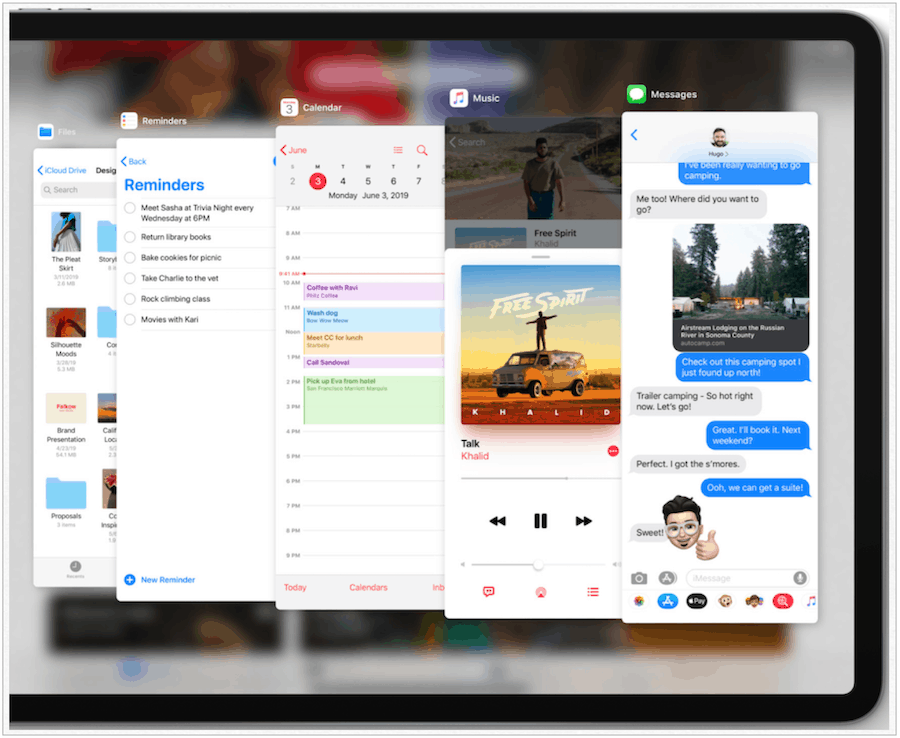
Ίδια εφαρμογή, πλήρη οθόνη
Ορισμένες εγγενείς εφαρμογές στο iPadOS 13 σας επιτρέπουν να ανοίγετε εύκολα μια άλλη εμφάνιση του iPadOS. Για να γίνει αυτό, απλά πρέπει να τραβήξετε και να σύρετε ένα στοιχείο στη σελίδα στο πάνω μέσον της οθόνης. Η χειρονομία είναι μια ενδιαφέρουσα και ίσως μια από τις πιο δύσκολες για να ελιχτεί, αλλά σίγουρα λειτουργεί και το κάνει εξαιρετικά.
Στο παρακάτω παράδειγμα, ένα άρθρο από τον ιστότοπο GroovyPost μεταφέρεται στην κορυφή ενός iPad και στη συνέχεια πέφτει στο κινητό Safari. Μόλις τελειώσετε, μπορείτε να δείτε ότι υπάρχουν τώρα δύο περιπτώσεις κινητού Safari που ανοίχτηκαν. Προηγουμένως, υπήρχε μόνο ένα.
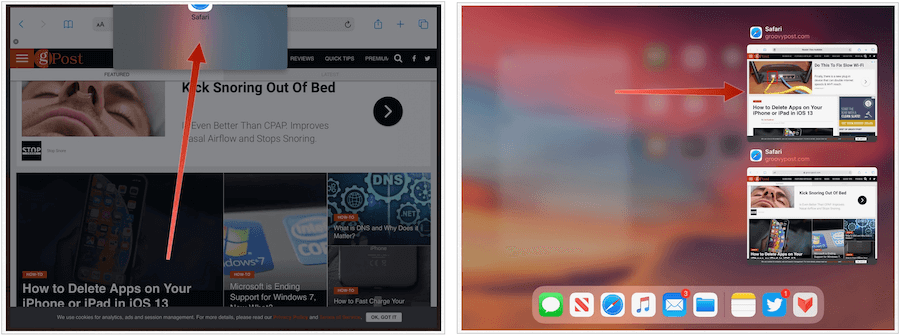
Συρρίκνωση του πληκτρολογίου
Το μέγεθος του πληκτρολογίου είναι πιο εύκολο να αλλάξει στο iPadOS 13, χάρη στις χειρονομίες, φυσικά. Με το πληκτρολόγιο στην οθόνη, μπορείτε να το συρρικνώσετε για να το συρρικνώσετε. Με αυτόν τον τρόπο, το πληκτρολόγιο είναι ξαφνικά το μέγεθος του ενός σε ένα iPhone. Είναι επίσης επιπλέων, ώστε να μπορείτε να το σύρετε όποτε θέλετε στην οθόνη. Για να το επαναφέρετε ξανά, πατήστε το ποντίκι πάνω από το πληκτρολόγιο.
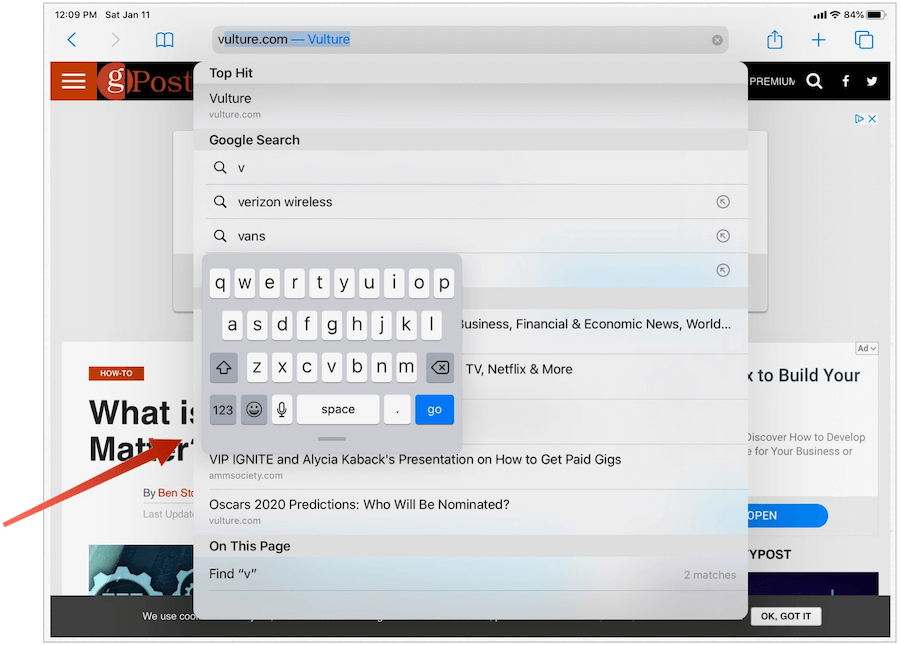
Καλύτερα από ποτέ
Οι χειρονομίες καθιστούν πιο γρήγορη την αναζήτηση κειμένου ή άλλου περιεχομένου στις συσκευές Apple σας. Με τα iOS 13 και iPadOS 13, η εταιρεία έχει προσθέσει περισσότερες χειρονομίες για να σας βοηθήσει να περάσετε την ημέρα σας. Αν και μερικές από τις νέες κινήσεις είναι πιο δύσκολες από ό, τι οι άλλοι για να μάθουν, το καθένα είναι ένα πολύτιμο εργαλείο και αξίζει να μάθει.
Θα είναι ενδιαφέρον να δούμε τις νέες χειρονομίες που έρχονται σε μελλοντικές εκδόσεις των iOS και iPadOS.